Pages – Benutzerhandbuch für Mac
- Willkommen
-
- Einführung in Pages
- Textverarbeitungs- oder Seitenlayoutdokument?
- Einführung in Bilder, Diagramme und andere Objekte
- Suchen nach einem Dokument
- Öffnen oder Schließen eines Dokuments
- Sichern und Benennen eines Dokuments
- Drucken eines Dokuments oder eines Umschlags
- Erstellen eines Dokuments mit VoiceOver
-
- Auswählen von Text und Platzieren der Einfügemarke
- Hinzufügen und Ersetzen von Text
- Kopieren und Einsetzen von Text
- Verwenden der Diktierfunktion zur Texteingabe
- Akzent- und Sonderzeichen
- Hinzufügen von Datum und Uhrzeit
- Hinzufügen von mathematischen Gleichungen
- Lesezeichen und Querverweise
- Verlinken zu einer Webseite, E-Mail oder Seite in Pages auf dem Mac
-
- Ändern der Schrift oder Schriftgröße
- Festlegen einer Standardschrift
- Textschriftstile (fett, kursiv, unterstreichen und durchstreichen)
- Ändern der Textfarbe
- Hinzufügen eines Schattenwurfs oder einer Konturlinie zu Text
- Ändern der Textschreibweise
- Kopieren und Einsetzen von Textstilen
- Hinzufügen eines Hervorhebungseffekts zu Text
- Formatieren von Trennstrichen, Bindestrichen und Anführungszeichen
-
- Festlegen des Papierformats und der Ausrichtung
- Einstellen von Dokumenträndern
- Festlegen gegenüberliegender Seiten
- Hinzufügen, Neuanordnen und Löschen von Seiten
- Vorlagenseiten
- Hinzufügen von Seitenzahlen
- Ändern des Seitenhintergrunds
- Hinzufügen eines Rahmens um eine Seite
- Hinzufügen von Wasserzeichen und Hintergrundobjekten
- Erstellen eigener Vorlagen
-
- Ändern der Transparenz von Objekten
- Füllen von Formen und Textfeldern mit einer Farbe oder einem Bild
- Hinzufügen von Rahmen zu Objekten
- Hinzufügen eines Untertitels oder Titels
- Hinzufügen einer Spiegelung oder eines Schattens
- Verwenden von Objektstilen
- Vergrößern, Verkleinern, Drehen und Spiegeln von Objekten
-
- Rechtschreibprüfung
- Nachschlagen von Wörtern
- Suchen und Ersetzen von Text
- Automatisches Ersetzen von Text
- Anzeigen der Wortanzahl und anderer Statistiken
- Anzeigen von Anmerkungen
- Festlegen des Autornamens und der Farbe von Kommentaren
- Markieren von Text
- Hinzufügen und Drucken von Kommentaren
- Protokollieren von Änderungen
-
- Verwenden von iCloud Drive für Pages
- Exportieren als Word- oder PDF-Datei oder in ein anderes Dateiformat
- Öffnen eines iBooks Author-Buchs in Pages
- Reduzieren der Dateigröße eines Dokuments
- Sichern eines umfangreichen Dokuments als Paketdatei
- Wiederherstellen einer früheren Dokumentversion
- Bewegen eines Dokuments
- Löschen eines Dokuments
- Schützen eines Dokuments
- Passwortschutz für ein Dokument
- Erstellen und Verwalten von eigenen Vorlagen
- Copyright

Anzeigen der Wortanzahl und anderer Dokumentstatistiken in Pages auf dem Mac
Du kannst die Wortanzahl, die Zeichenanzahl (mit und ohne Leerzeichen), die Anzahl der Absätze und die Anzahl der Seiten in einem Dokument einblenden.
Wort-, Zeichen- oder Absatzanzahl einblenden
Klicke in der Symbolleiste auf
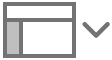 und wähle dann „Wortanzahl einblenden“.
und wähle dann „Wortanzahl einblenden“.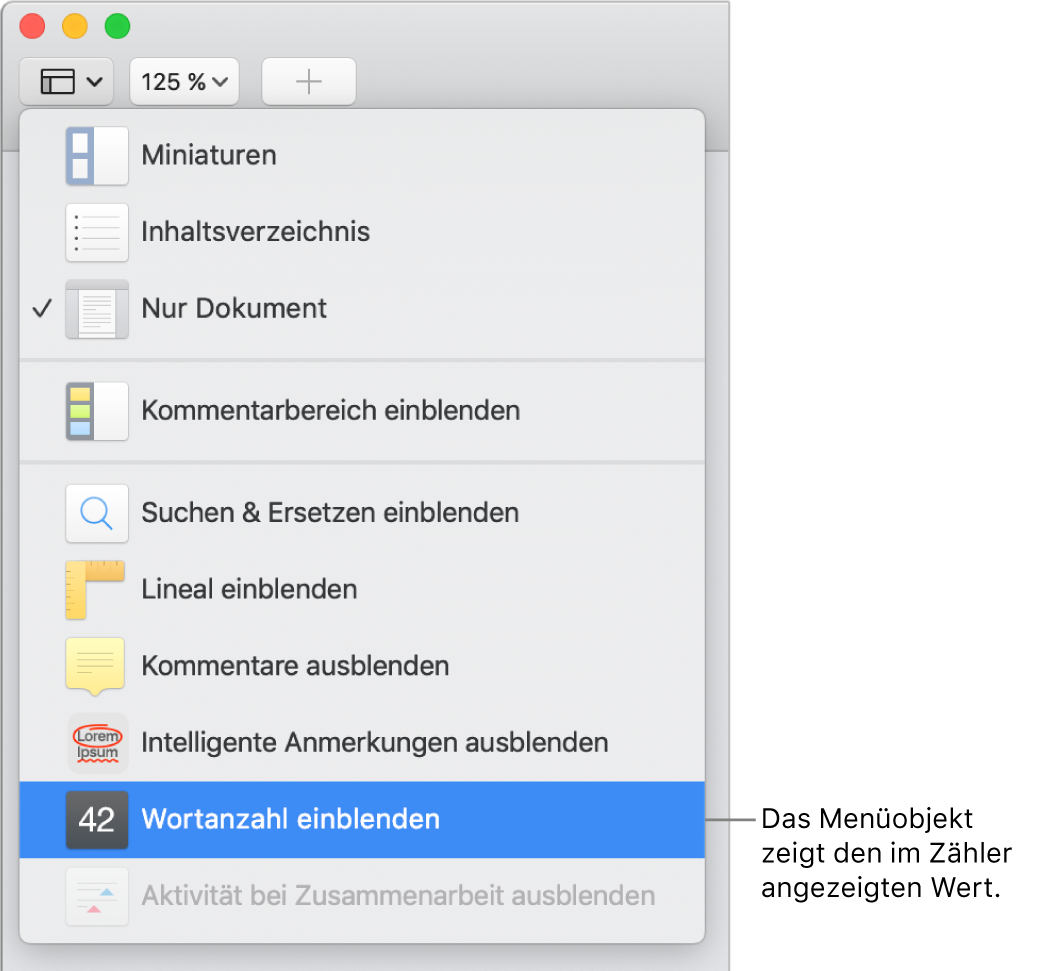
Die Menüoption ändert sich abhängig davon, welche Statistik zuvor ausgewählt wurde. Wenn beispielsweise zuletzt der Zähler für Zeichen mit Leerzeichen ausgewählt war, lautet die Menüoption „Zeichenanzahl ausblenden“.
Führe beliebige der folgenden Schritte aus:
Weitere Statistiken anzeigen: Bewege den Zeiger über die rechte Seite des Zählers unten auf der Seite und klicke auf die eingeblendeten Pfeile.
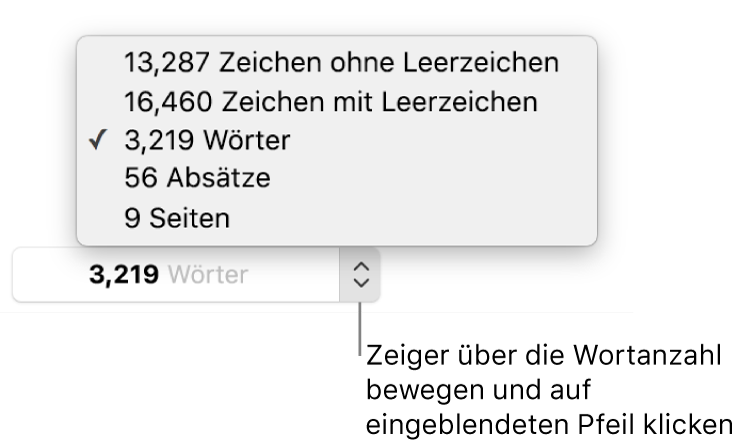
Gezeigte Statistik ändern: Klicke auf eine der Optionen im Zählermenü.
Zähler bewegen: Ziehe ihn an eine neue Position auf der Seite.
Zähler ausblenden: Klicke auf
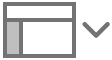 und wähle „Wortanzahl ausblenden“ (bzw. die jeweils aktuelle Statistik).
und wähle „Wortanzahl ausblenden“ (bzw. die jeweils aktuelle Statistik).
Zum Anzeigen der Wortanzahl und anderer statistischer Daten für einen Teil des Dokuments, beispielsweise für einen Absatz, wähle den zu überprüfenden Text zuerst aus. Die Dokumentstatistiken gelten dann nur für den ausgewählten Text.
Seitenanzahl zu einem Dokument hinzufügen
Du kannst die Seitenanzahl in einer Kopf- oder Fußzeile oder an einer beliebigen Stelle auf der Seite einfügen. Die Seitenanzahl wird automatisch aktualisiert, wenn du Seiten hinzufügst oder löschst, und sie ist auch auf dem ausgedruckten Dokument sichtbar.
Klicke auf die Stelle im Text, an der die Seitenanzahl angezeigt werden soll.
Klicke in der Symbolleiste auf
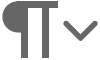 und wähle „Seitenanzahl“.
und wähle „Seitenanzahl“.
Wenn das Dokument mehr als einen Abschnitt enthält und die Seitenzahl nicht so eingestellt ist, dass sie in aufeinanderfolgenden Abschnitten weitergeführt wird, zeigt die Seitenzahl nur die Seitenanzahl im entsprechenden Abschnitt an (oder in den Abschnitten, in denen die Nummerierung weitergeführt wird).